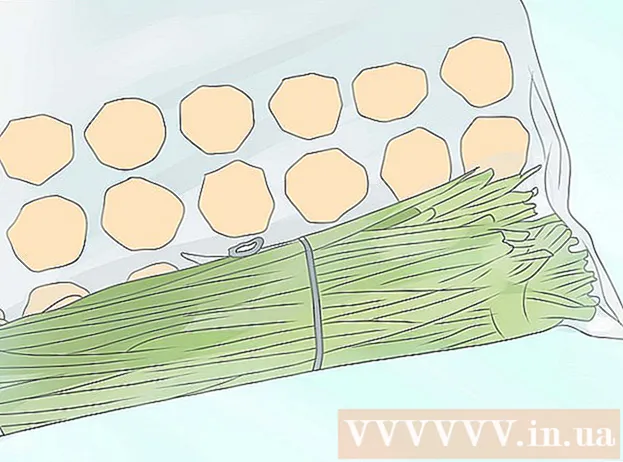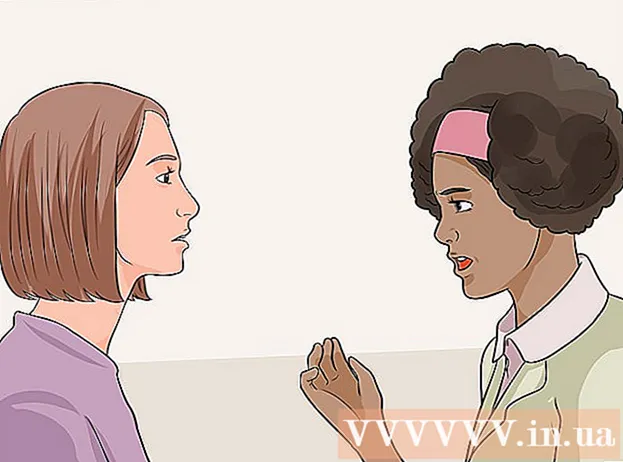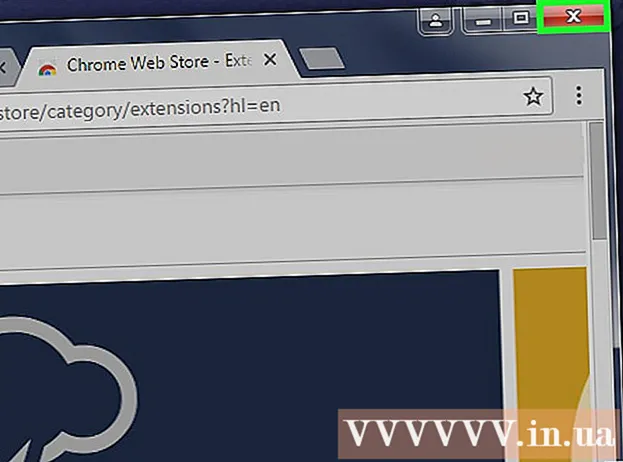Kirjoittaja:
John Pratt
Luomispäivä:
11 Helmikuu 2021
Päivityspäivä:
24 Kesäkuu 2024
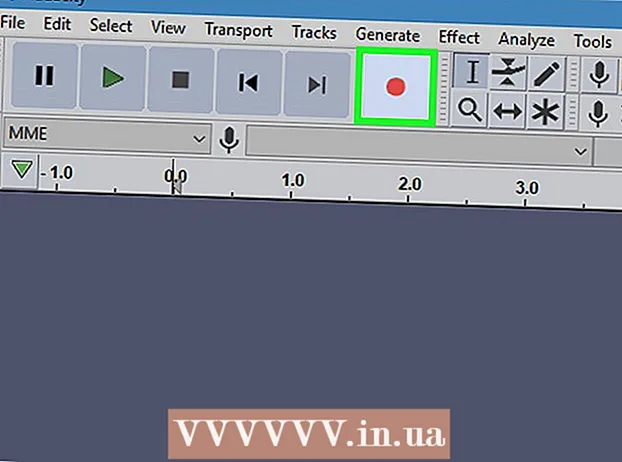
Sisältö
Tämä wikiHow opettaa sinulle, miten Yamaha-näppäimistö liitetään tietokoneeseen. Näppäimistö on loistava työkalu musiikin tallentamiseen tietokoneelle. Kun olet liittänyt näppäimistön tietokoneeseesi, voit käyttää DAW: ta (digitaalinen äänityöasema) nauhoittamiseen MIDI: n tai suoran äänen avulla näppäimistöltä.
Astua
 Liitä USB- tai MIDI-kaapeli näppäimistöön. Yamaha-näppäimistölläsi voi olla erilaisia portteja mallista riippuen. On neljä tyyppistä äänilähtöporttia, jotka todennäköisesti löydät näppäimistöltä.
Liitä USB- tai MIDI-kaapeli näppäimistöön. Yamaha-näppäimistölläsi voi olla erilaisia portteja mallista riippuen. On neljä tyyppistä äänilähtöporttia, jotka todennäköisesti löydät näppäimistöltä. - USB-ääni ja MIDI: USB-ääni- ja MIDI-portti voivat lähettää sekä ääni- että MIDI-tietoja. Voit käyttää näitä portteja USB A-B -kaapelilla.
- Vain USB MIDI: "Vain USB MIDI" -portti voi lähettää MIDI-tietoja näppäimistölle, mutta ei ääntä. Voit käyttää näitä portteja USB A-B -kaapelilla.
- MIDI-portti: Joissakin vanhemmissa näppäimistöissä ei ole USB-porttia. Sen sijaan heillä on MIDI-lähtö ja -tulo. MIDI-portit ovat pyöreitä ja niissä on viisi nastaa. Kytkeäksesi nämä kaapelit tietokoneeseen tarvitset MIDI-tuloliitännän.
- Linjalähtö / Aux (ilary):. Joissakin näppäimistöissä on line-out- tai aux (ilary) -portti, jotka voidaan liittää 6 mm: n äänikaapelilla. Voit käyttää myös näppäimistön kuulokeliitäntää linjalähtöporttina.
 Liitä kaapelin toinen pää tietokoneeseen tai ääniliitäntään. Jos tietokoneessasi ei ole USB-tuloa, voit ostaa sovittimen verkosta.
Liitä kaapelin toinen pää tietokoneeseen tai ääniliitäntään. Jos tietokoneessasi ei ole USB-tuloa, voit ostaa sovittimen verkosta. - USB: Jos sinulla on USB A-B-kaapeli, joka kytketään suoraan näppäimistöön, voit kytkeä kaapelin toisen pään suoraan tietokoneen vapaaseen porttiin.
- MIDI: Jos käytät MIDI-kaapelia, kytke kaapelin toinen pää pyöreään MIDI sisäänääniliitännän portti. Liitä sitten ääniliitäntä tietokoneeseen USB A - B -kaapelilla.
- Linjalähtö / Aux: Jos käytät 6 mm: n äänikaapelia yhteyden muodostamiseen tietokoneeseen, liitä kaapelin toinen pää ääniliitännän "Line In" -porttiin. Tämän jälkeen voit liittää ääniliitännän tietokoneeseen USB-kaapelilla A-B.
- Jos käytät 6 mm: n äänikaapelia yhteyden muodostamiseen tietokoneeseesi ja sinulla ei ole ääniliitäntää, voit liittää kaapelin suoraan tietokoneen mikrofoniporttiin 3,5 mm: n sovittimella.
 Kytke näppäimistö päälle. Kun näppäimistö on kytketty tietokoneeseen, käynnistä laite.
Kytke näppäimistö päälle. Kun näppäimistö on kytketty tietokoneeseen, käynnistä laite. - Jotkin näppäimistöt on ensin asetettava PC- tai MIDI-tilaan MIDI-tietojen tallentamiseksi.
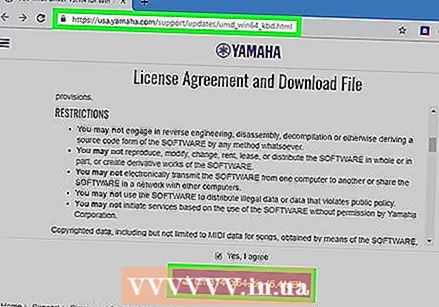 Lataa MIDI-ohjaimet näppäimistölle. Jos haluat tallentaa näppäimistön MIDI-tiedoilla, sinun on ladattava uusimmat MIDI-ohjaimet. Noudata seuraavia ohjeita ladataksesi uusimmat ohjaimet Yamaha-näppäimistösi kanssa.
Lataa MIDI-ohjaimet näppäimistölle. Jos haluat tallentaa näppäimistön MIDI-tiedoilla, sinun on ladattava uusimmat MIDI-ohjaimet. Noudata seuraavia ohjeita ladataksesi uusimmat ohjaimet Yamaha-näppäimistösi kanssa. - Windows:
- Siirry osoitteeseen https://usa.yamaha.com/support/updates/umd_win64_kbd.html
- Vieritä alaspäin ja valitse valintaruutu hyväksyäksesi lisenssisopimus.
- Napsauta violettia painiketta ladataksesi zip-tiedoston.
- Pura tiedostot napsauttamalla Zip-tiedostoa Lataukset-kansiossa tai selaimessa.
- Avaa purettu kansio "um3141x64" -kansio.
- Kaksoisnapsauta sitä Perustaatiedosto ja seuraa näytön ohjeita.
- Mac.
- Siirry osoitteeseen https://usa.yamaha.com/support/updates/usb_midi_driver_for_mac.html
- Vieritä alaspäin ja napsauta valintaruutua hyväksyäksesi lisenssisopimuksen.
- Napsauta violettia painiketta ladataksesi zip-tiedoston.
- Pura tiedostot napsauttamalla Zip-tiedostoa Lataukset-kansiossa tai selaimessa.
- Avaa um132-2mx puretussa kansiossa.
- Napsauta tiedostoa kahdesti "Yamaha USB-MIDI -ohjain V1.3.2.pkg ja seuraa näytön ohjeita.
- Windows:
 Valitse näppäimistö tai ääniliitäntä ääniasetuksista. Käytä seuraavia ohjeita valitaksesi näppäimistön tai ääniliitännän Windowsissa tai Macissa.
Valitse näppäimistö tai ääniliitäntä ääniasetuksista. Käytä seuraavia ohjeita valitaksesi näppäimistön tai ääniliitännän Windowsissa tai Macissa. - Windows:
- Napsauta Windowsin Käynnistä-valikkoa.
- Napsauta rataskuvaketta tai Asetukset-valikkoa.
- Klikkaa Järjestelmä Windowsin asetuksissa.
- Klikkaa Ääni vasemmalla olevassa sivupalkissa.
- Valitse näppäimistö tai ääniliitäntä avattavasta "Input" -valikosta.
- Mac:.
- Napsauta Apple-kuvaketta vasemmassa yläkulmassa.
- Klikkaa Järjestelmäasetukset avattavasta valikosta.
- Napsauta "Järjestelmäasetukset" -valikossa "Ääni" -kuvaketta.
- Napsauta välilehteä Tuonti huipulla.
- Napsauta näppäimistöä tai ääniliitäntää.
- Windows:
 Avaa DAW (digitaalinen audiotyöasema). Jos haluat tallentaa Yamaha-näppäimistöllä, tarvitset DAW: n. Monilla digitaalisilla rajapinnoilla on oma DAW. Jos sinulla ei ole DAW: tä, Reaper tarjoaa rajoittamattoman ilmaisen kokeiluversion. Audacity on toinen ilmainen äänen tallennusohjelma.
Avaa DAW (digitaalinen audiotyöasema). Jos haluat tallentaa Yamaha-näppäimistöllä, tarvitset DAW: n. Monilla digitaalisilla rajapinnoilla on oma DAW. Jos sinulla ei ole DAW: tä, Reaper tarjoaa rajoittamattoman ilmaisen kokeiluversion. Audacity on toinen ilmainen äänen tallennusohjelma. 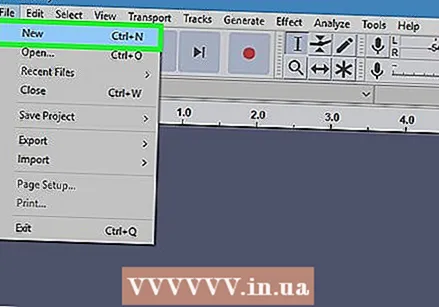 Lisää uusi ääni- tai MIDI-raita. Tapa, jolla tämä tehdään, vaihtelee DAW: n mukaan. Normaalisti napsautat Seurata yläosassa olevassa valikkorivissä ja sitten Uusi ääniraita tai Uusi MIDI-raita tai vastaavia.
Lisää uusi ääni- tai MIDI-raita. Tapa, jolla tämä tehdään, vaihtelee DAW: n mukaan. Normaalisti napsautat Seurata yläosassa olevassa valikkorivissä ja sitten Uusi ääniraita tai Uusi MIDI-raita tai vastaavia. - Äänitallenne tallentaa näppäimistöltä tulevan tarkan äänen aaltotiedostona.
- MIDI-nauhoitus tallentaa toistotiedot (näppäimet, joita painat, kosketat ja äänenvoimakkuutta) ja käsittelee nämä tiedot tietokoneen kautta DAW: ksi äänen tai äänen tuottamiseksi.
 Aseta raidaksi "Tallenna" ja tallenna näppäimistö. Kun olet lisännyt uuden ääni- tai MIDI-raidan, aktivoi kappale tallennusta varten ja aloita tallennus napsauttamalla tallennuspainiketta.
Aseta raidaksi "Tallenna" ja tallenna näppäimistö. Kun olet lisännyt uuden ääni- tai MIDI-raidan, aktivoi kappale tallennusta varten ja aloita tallennus napsauttamalla tallennuspainiketta.